作者:朱铮南
(转载、引用务必注明出处)http://hi.baidu.com/d%5Fzzn0470/blog/item/21f356ee07d803272cf5341a.html
提醒:如果你还没有熟练掌握AutoCAD的平面制图技巧,请不要阅读本文。
一、什么是世界坐标系
世界坐标系就是AutoCAD默认的坐标系,打开AutoCAD,在模型空间左下角看到的坐标图标就代表了世界坐标系。鼠标在模型空间移动,左下角状态栏上会显示鼠标所在位置的世界坐标。
不要被世界这两个字懵住,它不是表示全世界或全球,仅仅是个名称,用以区别用户坐标系罢了。
画图的时候,谁都不会理会世界坐标系的,比如要单独画个圆,没有人会特意将圆心放在世界坐标系上的某个特定点上的,而是随意取个点,具体就是在模型空间随意点击一下鼠标。
顺便说一下笛卡尔坐标系,由三根互相垂直的坐标轴X、Y、Z组成的坐标系就是笛卡尔坐标系。AutoCAD里无论是世界坐标系还是用户坐标系都是笛卡尔坐标系。坐标轴X、Y、Z遵循右手定则,将右手的拇指、食指和中指张开互相垂直,拇指指向X轴正方向,则食指指向的是Y轴的正方向,中指指向的是Z轴的正方向。
二、什么是用户坐标系
比如,已有一个半径为50的圆,现在要在圆外画一个与圆相切的正方形。
一种方法是捕捉圆的四个象限点,分别画四条起点是象限点的直线(当然是在正交状态,绝大多数情况下,工程制图都是在正交状态进行),然后用延伸命令和修剪命令将这四条直线互相封闭起来形成一个正方形。
还有没有其它方法呢?
设想一下,如果我们将坐标原点移动到圆心,这个正方形的左上角坐标肯定是“-50,50”,右下角坐标肯定是“50,-50”,不是可以用矩形命令直接画出来了吗?
步骤如下:
1、操作菜单“工具”——“新建ucs”——“原点”,当提示“指定新原点 <0,0,0>”的时候,捕捉圆心并在捕捉到的圆心上点击一下。
2、执行矩形命令,当提示“指定第一个角点或 [倒角(C)/标高(E)/圆角(F)/厚度(T)/宽度(W)]”时键入“-50,50”并回车;当提示“指定另一个角点或 [面积(A)/尺寸(D)/旋转(R)]”时键入键入“50,-50”并回车。
以上第一个步骤执行后,就可以看到坐标图标被移到了圆心,如果没有看到,肯定是在菜单“视图”——“显示”——“ucs图标”里没有在“原点”前打上钩。
这个新建的坐标系就是所谓的用户坐标系。
三、三维视图
通过操作菜单“视图”——“三维视图”,或者通过操作菜单“工具”→“命名UCS”,在“设置”选项卡上将“修改UCS时更新平面视图”前打上钩,然后在“正交UCS”选项卡上点选视图方向并点击“置为当前”来改变视图方向。用来改变视图方向的命令还有view、view命令。
在改变视图方向之前或者是创建新的用户坐标系时的视图是俯视视图,此时假想从屏幕背后向前看到的是仰视视图,其余视图方向与俯视的关系如图示。
在改变了方向的视图里,坐标轴名称和方向会自动改变,水平向右方向总是为x轴正方向,垂直向上的方向总是为y轴正方向,向着屏幕前方总是为z轴正方向。比如,当从俯视改变成右视后,俯视中的y轴变成右视中的x轴,俯视中的z轴变成右视中的y轴,俯视中的x轴变成右视中的z轴。但是,坐标系的原点位置是保持不变的。
从图中可以看出,视图平面和坐标轴所在的平面保持平行,但并不一定重合。
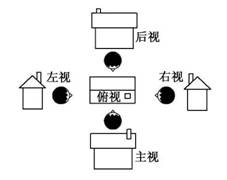
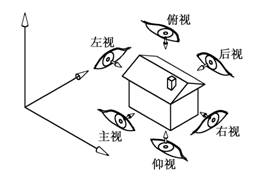
四、为什么要建立用户坐标
为了在房屋的右墙面上画一扇窗户,你需要将视图方向改变成右视,但由于视图平面与坐标轴所在的平面不重合,而AutoCAD总是默认在xy平面上画图,因此你画出的窗户根本不在墙面上,而是在xy平面上。
如果在将视图改变到右视视图之前建立一个原点处于右墙平面上的用户坐标系,并且声明相对于该用户坐标系来改变视图方向,此时再将视图方向改变到右视以后右墙平面就重合在坐标轴平面上了,在墙面上画窗户就会很容易。具体步骤是:
1、 操作菜单“工具”——“新建UCS”——“原点”,采用捕捉到端点的方式捕捉俯视视图中房屋外墙的右下角并点击。
2、操作菜单“工具”→“命名UCS”,在“命名UCS”选项卡上右击“未命名”,在快捷菜单上点选“重命名”,将其改名为“my1”。在“正交UCS”选项卡上的“相对于”下拉列表里选择“my1”,点击“确定”按钮,关闭对话框。
3、操作菜单“视图”——“三维视图”——“右视”。
其中第2步非常重要,如果跳过第2步,第3步将仍然相对于世界坐标系转变视图方向,新建的用户坐标系起不到作用。除非是本文第二节那样的例子,凡是为了转换视图方向建立的用户坐标系,都必须进行第2步的操作。
五、一个实际案例

如图的零件是用放样命令完成的(2007以上版本才有此命令),方法是画出该零件的中心弧线,再在弧线两个端点与弧线切线垂直的平面上各画一个不同直径的圆,最后执行放样命令。具体步骤是:
1、画个直径100的圆,用修剪的方法剪去3/4的圆,保留左上角的那一段。
2、操作“工具”——“新建UCS”——“原点”,采用捕捉到象限点的方式捕捉圆弧的下面的端点并点击。
3、操作菜单“工具”→“命名UCS”,在“命名UCS”选项卡上右击“未命名”,在快捷菜单上点选“重命名”,将其改名为“my1”。
4、用同样的方法在另一端点建立第二个用户坐标系,并命名为“my2”。
5、操作菜单“工具”→“命名UCS”,在“正交UCS”选项卡上的“相对于”下拉列表里选择“my1”。
6、操作菜单“视图”——“三维视图”——“主视”。
7、以坐标0,0为圆心,10为半径,画圆。
8、操作菜单“工具”→“命名UCS”,在“正交UCS”选项卡上的“相对于”下拉列表里选择“my2”。
9、操作菜单“视图”——“三维视图”——“右视”。
10、以坐标0,0为圆心,5为半径,画圆。
11、操作菜单“绘图”——“建模”——“放样”,点击这两个圆(此时先画的那个圆显示为一条竖着的直线)并回车,键入“P”并回车,点击那条圆弧(此时显示为一条长的横线)。
12、操作菜单“视图”——“视觉样式”——“真实”。操作菜单“视图”——“三维视图”——“东南等轴测”。
说明:这零件用拉伸命令或扫掠命令(2007以上版本才有此命令)都可以画出,而且采用扫掠命令更简单,也省略了建立用户坐标系的步骤。我这里采用放样命令主要是为了演示用户坐标系的用法。
六、若干窍门
三维绘图里捕捉到交点是不能用的,如果用捕捉到端点的方式来捕捉垂直于屏幕的直线(在屏幕上显示的是个点)的端点,捕捉到的总是离坐标轴平面最近的那个端点。
如果在上述的右视视图里再新建一个用户坐标系,这个视图就成了新建用户坐标系的俯视视图。
如果你建立了多个用户坐标系,并相对于这些用户坐标系进行过多次视图方向的转变,想回到最初的视图,只需要操作菜单“工具”——“新建UCS”——“世界”,再接着操作菜单“视图”——“三维视图”——“平面视图”——“世界UCS”。
附:用扫掠及拉伸方法画的步骤 扫掠: 拉伸:
1、画个直径100的圆,用修剪的方法剪去3/4的圆,保留左上角的那一段。
2、在空白处画一个半径为10的圆。
3、输入命令“sweep”并回车。
当提示“选择要扫掠的对象: ”的时候点击半径为10的圆并回车;
当提示“选择扫掠路径或 [对齐(A)/基点(B)/比例(S)/扭曲(T)]:”时输入“s”并回车;
当提示“输入比例因子或 [参照(R)] <1.0000>: ”时输入“0.5”并回车;
当再次提示“选择扫掠路径或 [对齐(A)/基点(B)/比例(S)/扭曲(T)]:”的时候点击直径为100的弧。
1、画个直径100的圆,用修剪的方法剪去3/4的圆,保留左上角的那一段。
2、操作“工具”——“新建UCS”——“原点”,采用捕捉到象限点的方式捕捉圆弧的下面的端点并点击。
3、操作菜单“工具”→“命名UCS”,在“命名UCS”选项卡上右击“未命名”,在快捷菜单上点选“重命名”,将其改名为“my1”;在“正交UCS”选项卡上的“相对于”下拉列表里选择“my1”。
4、操作菜单“视图”——“三维视图”——“主视”。
5、以坐标0,0为圆心,10为半径,画圆。
6、输入命令“extrude”并回车;
当提示“选择要拉伸的对象:”的时候点击半径为10的圆;
当提示“指定拉伸的高度或 [方向(D)/路径(P)/倾斜角(T)]:”的时候输入“t”并回车;
当提示“指定拉伸的倾斜角度 : ”的时候输入“3.64”并回车;
当提示“指定拉伸的高度或 [方向(D)/路径(P)/倾斜角(T)]: ”的时候输入“p”并回车;
当提示“选择拉伸路径:”的时候点击直径为100的弧。
相关文章
- 2021-08-30电影风暴2:Maya影像实拍与三维合成攻略PDF下载
- 2021-08-23精通AutoCAD三维设计与开发PDF下载
- 2021-08-04中文版AutoCAD2010快捷命令一册通 [康士廷 刘昌丽 王
- 2021-07-31Autodesk MDT 2007 用户手册PDF下载
- 2021-07-20AutoCAD 绘制三维实体装配图 [胡起学,胡进,胡怡 编著] 2
- 2021-07-15AutoCAD Electrical 2012 用户手册PDF下载
- 2021-06-17AutoCAD二维、三维教程(中文2016版)PDF下载
- 2021-06-09AutoCAD绘图与Solid Edge三维造型PDF下载
- 2021-02-05AutoCAD 2012建筑绘图及三维建模 [高丽燕 主编] 2012
- 2021-01-18AutoCAD 2010用户手册PDF下载